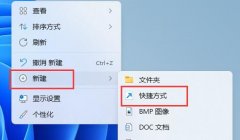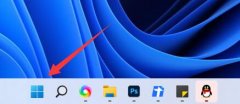遭遇Windows更新时出现问题,常让人感到无奈。面对这种情况,很多用户不知道该如何处理,从而影响了工作和游戏体验。本文将深入探讨解决Windows更新故障的步骤,帮助用户快速恢复系统正常功能。

Windows更新故障常常出现在多个阶段,包括下载、安装及重启等环节。遇到问题时,有几个常见的原因需要排查。网络连接不稳定或速度慢,会导致更新下载失败。检查网络设置,并确保连接正常。如果网络未问题,接下来要考虑更新文件的完整性。有时,下载过程中可能会出现损坏,导致更新失败。重启更新服务并清理缓存文件,能够有效解决这一问题。
系统兼容性也是更新失败的重要因素。某些硬件或软件与更新版本不兼容,可能会引发冲突。可通过访问制造商网站确认驱动程序和软件是否为最新版本。尤其是显卡、声卡及网卡等重要设备,确保驱动更新完毕后再进行系统更新,这是十分必要的。
遇到更新错误代码时,查看错误代码帮助定位问题来源。例如,0x800F0922表示系统未能连接到Windows更新服务,可能与网络或防火墙设置有关。输入命令sfc /scannow可以检查系统文件的完整性,以确保没有文件损坏。
如果经过这些步骤问题仍未解决,考虑利用Windows的疑难解答功能。此工具内置于系统,能自动查找并修复某些常见问题。这项工具能够为用户节省不少时间,并有效解决更新失败所引起的痛楚。
备份数据至关重要。无论是尝试更新系统,还是进行故障排除,确保数据安全能为用户提供额外的保障。使用Windows自带的备份工具或第三方软件都能有效保护您的重要文件和设置。
常见问题解答 (FAQ)
1. 我的Windows更新卡在某一步,该如何解决?
尝试取消更新,重启计算机,再次手动检查更新。
2. 更新出现错误代码,如何查找具体信息?
可以访问Microsoft官网,输入错误代码即可找到相关的解决方案。
3. 如何清理Windows更新缓存文件?
停止Windows Update服务,然后前往C:\Windows\SoftwareDistribution\Download文件夹删除所有文件,最后重启服务。
4. 是否应该关闭防火墙以便更新?
不建议关闭防火墙。可以尝试临时允许Windows更新通过防火墙,然后重新查看更新状态。
5. 更新失败后如何恢复系统?
使用系统还原功能,将系统恢复到更新前的状态,确保数据安全后再尝试进行系统更新。
以上步骤和建议,旨在帮助用户有效解决Windows更新过程中遇到的问题。希望这些信息能为您的计算机使用体验提供建设性的帮助。